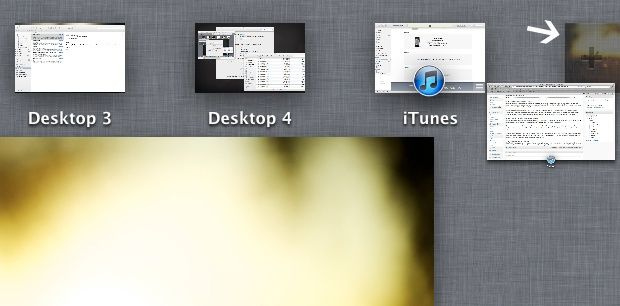15 características secretamente ocultas de Mac que probablemente no sabrás si te pierdes esto
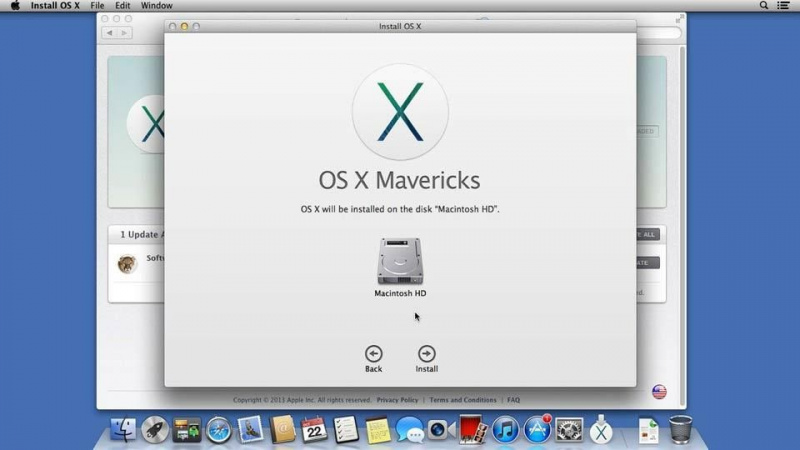
Mac OS X tiene varias características sorprendentes que están ocultas al usuario. Si ha estado usando Mac durante un par de años, estamos seguros de que se habría topado con algunas funciones ocultas de Mac. Muchos usuarios desconocen estas funciones secretas de Mac, incluso después de varios años de usar Mac OS X. En este artículo, hemos recopilado 15 funciones útiles y menos conocidas de Mac que seguramente lo sorprenderán.
Combinar carpetas
Puede fusionar fácilmente el contenido de dos carpetas con el mismo nombre, pero al arrastrar una carpeta a otra aparece un mensaje de diálogo Reemplazar. Entonces, el truco para fusionar dos carpetas es usar Opción - Arrastrar la carpeta que solicita una opción adicional para fusionar carpetas. Se creará una carpeta con el contenido de las carpetas de origen y de destino.
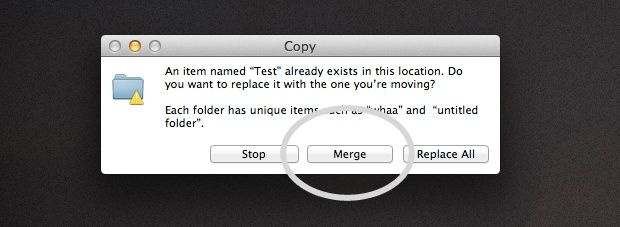
Crear una firma en vista previa
Es fácil agregar una firma a su documento en Mac. Abra el documento en vista previa y abra la barra de herramientas Anotaciones. Haga clic en el botón Firma y elija el Crear firma a partir de iSight integrado opción. Siga las instrucciones en pantalla para agregar una firma a su documento. También puede guardar su firma para uso futuro.
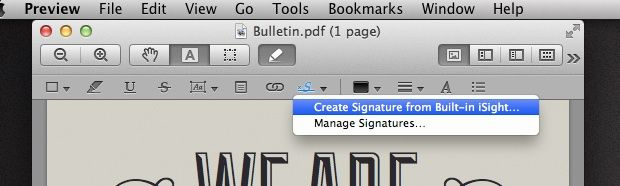
Acceso rápido al diccionario
Puede acceder rápidamente al diccionario en sistemas Mac con estas opciones de acceso directo. En una versión anterior de Mac OS, use ⌘⌃ D para mostrar la definición del mundo mientras se desplaza sobre la palabra. Puede encontrar la definición de una palabra tocando dos veces con tres dedos en la versión Lion. El acceso rápido al diccionario ayuda a los usuarios a encontrar el significado de las palabras oscuras de inmediato.Publicidad
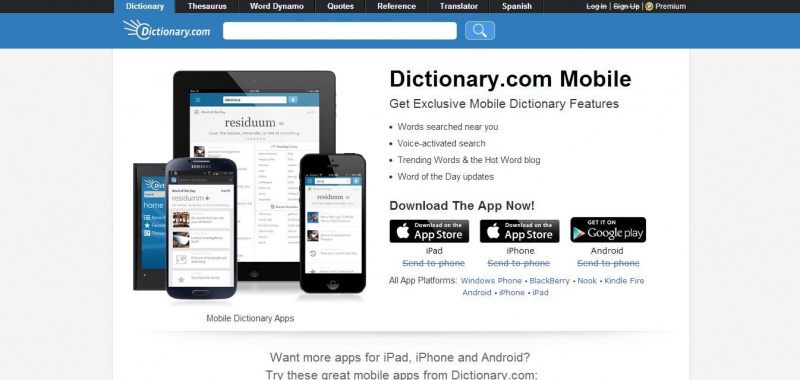
Restaurar barras de desplazamiento
Las barras de desplazamiento por defecto están ocultas en la versión Lion y son visibles solo cuando un usuario comienza a desplazarse por la página. Esto puede resultar confuso a veces y, por lo tanto, muchos usuarios prefieren tener las barras de desplazamiento activadas. Puede tener las barras de desplazamiento visibles siempre cambiando la configuración predeterminada. Vaya a Preferencias del sistema, en Categoría general; Seleccione Siempre debajo Mostrar barras de desplazamiento opción.
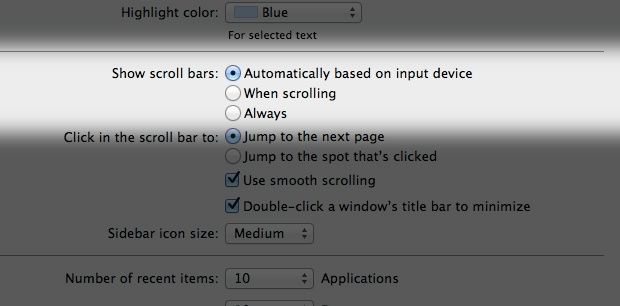
Soporte de emoji incorporado
Es extremadamente fácil insertar emoticonos en Mac OS X. Viene con un emoji incorporado que permite a los usuarios insertar caracteres especiales. Presione ctrl + ⌘ + espacio para abrir la ventana. Esta ventana contiene una lista exhaustiva de caracteres especiales. Puede elegir los caracteres especiales y emoticonos que necesite desde esta ventana.
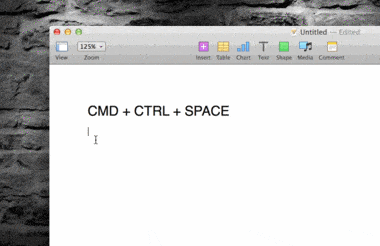
Conversión de voz a texto
La mecanografía de dictado en Mac OS funciona increíblemente bien. Puede convertir su voz en texto presionando la tecla de función (fn) dos veces y comenzar a hablar. Su voz se convierte en texto cuando presiona la tecla de función (fn) una vez más. El OS X escribe mientras habla.Publicidad
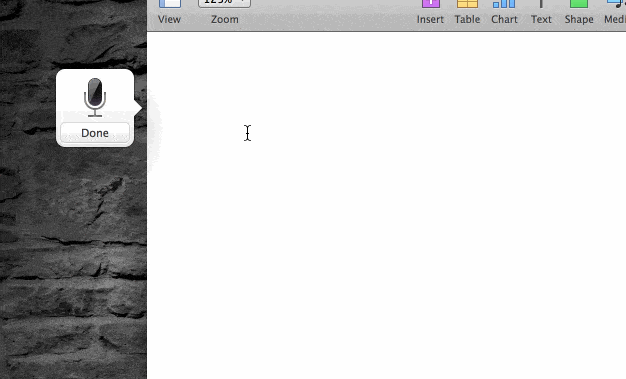
Fácil control de volumen y brillo
Con este atajo, el control de volumen y brillo se puede lograr con bastante facilidad. Mantenga presionados ⇧ + ⌥ juntos para cambiar el brillo en pequeños incrementos. Puede cambiar el control de volumen sin afectar el control de brillo con solo mantener presionada la tecla ⇧.
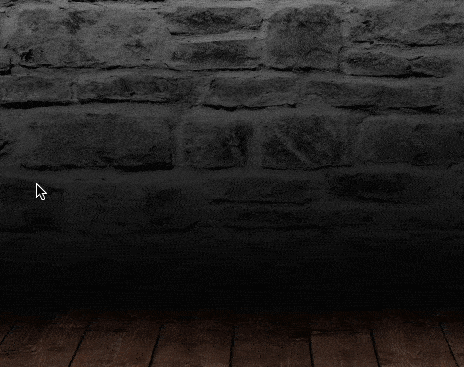
Autocompletar de palabras
¿Tiene problemas con la ortografía? Esta función oculta le ayudará a deletrear correctamente las palabras difíciles a medida que escribe en iChat o TextEdit. prensa F5 o Opción + Escape para abrir un menú de autocompletar que proporciona una lista de posibles ortografías de la palabra que ha comenzado a escribir. Esta función es extremadamente útil cuando está escribiendo documentos oficiales.
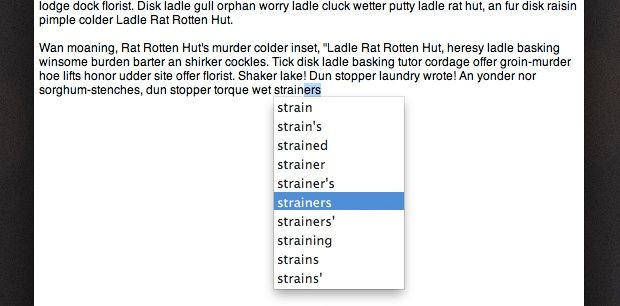
Archivo abierto duplicado rápido
Muchas de las aplicaciones en Mac carecen de la opción Guardar como para duplicar un archivo abierto. Existe una forma de lograr la duplicación de un archivo abierto sin abrir el menú Archivo. Haga clic en el nombre del archivo en la parte superior. Esto despliega un menú de opciones. Haga clic en la opción Duplicar que le permite replicar el archivo.Publicidad
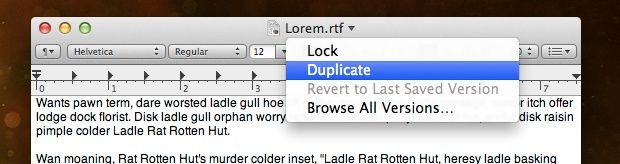
Esquinas calientes
Esta función le permite activar ciertos eventos tocando la esquina de su pantalla. Puede habilitar la configuración de la esquina activa navegando a Preferencias del sistema -> Escritorio y protectores de pantalla -> Pestaña de protector de pantalla -> Esquinas activas. Es una función muy útil que le permite desactivar el protector de pantalla, iniciar el centro de notificaciones y abrir aplicaciones.
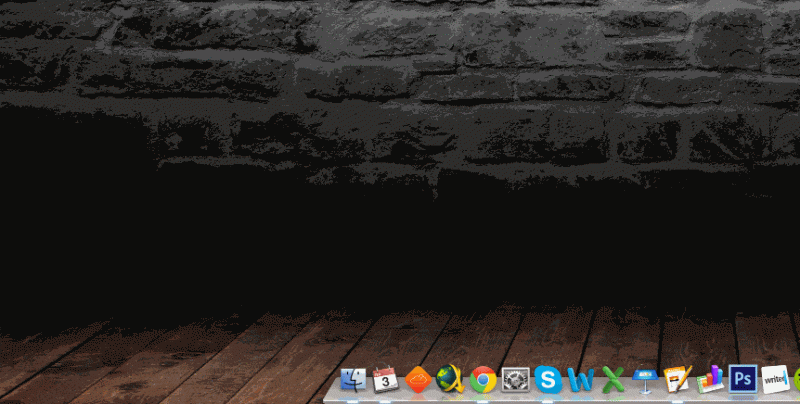
Cerrar aplicaciones en ejecución
Las aplicaciones en ejecución ocupan mucho espacio de RAM y ralentizan su sistema. Aquí hay una solución rápida para cerrar sus aplicaciones en ejecución en Mac. Simplemente mantén ⌘ + tabulador y continuar sosteniendo ⌘ y pase por todas las aplicaciones abiertas. Cuando llegue a la aplicación que desea cerrar, presione Q.Si desea ocultar la aplicación, presione H.
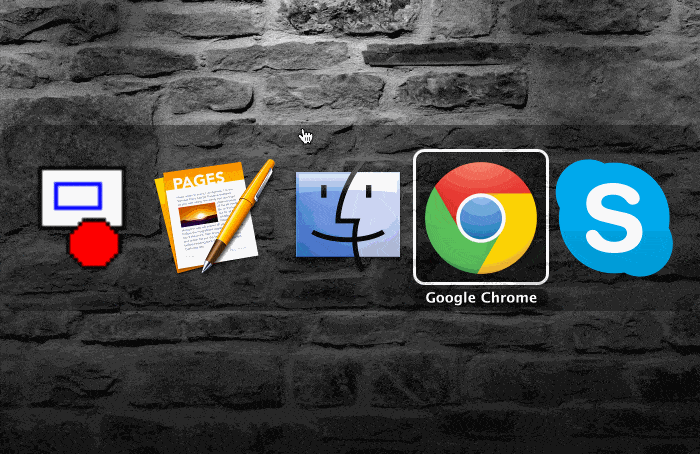
Desactivar las notificaciones
Abra su Centro de notificaciones y desplácese hacia abajo en la barra de carga lateral hasta que encuentre la función de alternar No molestar. Actívelo y no recibirá ninguna notificación durante un día. Es una forma conveniente de concentrarse en su trabajo sin que le molesten las notificaciones que aparecen con bastante frecuencia. También puede programar la función No molestar para que se active durante un período de tiempo específico o para un evento en particular. Por ejemplo, puede apagarlo cuando la pantalla se refleja en la salida de un proyector.Publicidad
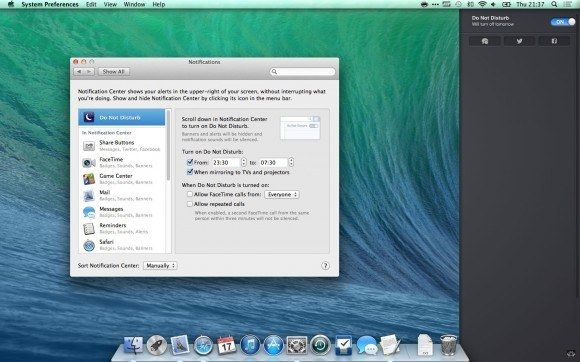
Eliminar aplicaciones en Launchpad
Eliminar aplicaciones usando Launchpad es una forma fácil de limpiar aplicaciones antiguas. Abra la interfaz de Launchpad y mantenga presionada la tecla Opción para iniciar el modo de movimiento al estilo iOS. Esto activará los iconos de cierre en las aplicaciones instaladas a través de Mac App Store. Puede hacer clic en el icono de la cruz para eliminar del sistema las aplicaciones antiguas no utilizadas.
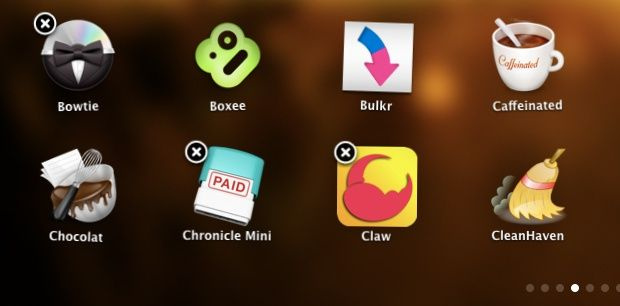
Vista previa de archivos
Obtener una vista previa de los archivos es realmente sencillo con este truco. Mantenga presionada la barra espaciadora cuando seleccione un archivo para obtener una vista previa del archivo. Incluso puede obtener una vista previa de los archivos de imagen y video con esta opción. Puede cambiar entre archivos mientras está en la vista previa presionando las teclas de flecha.
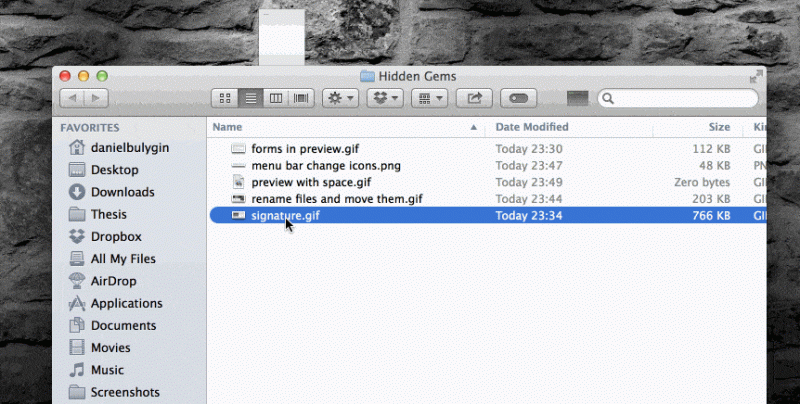
Crear un escritorio nuevo
Mission Control es una nueva característica interesante de Lion. En Mission Control, puede crear un nuevo escritorio fácilmente. Aparece una pestaña '+' en la parte superior derecha mientras pasa el mouse en Mission Control. Si desea mover una ventana a un nuevo escritorio, puede colocarla en la pestaña '+'. Puede tener un escritorio dedicado simplemente arrastrando y soltando ventanas en esta pestaña.Publicidad